অনেকগুলি কারণ রয়েছে যা আপনি এক্সেলে চেক মার্ক ব্যবহার করতে চাইতে পারেন। কিছু ক্ষেত্রে, আপনি অন্য কোনও পাঠ্য সহ একটি ঘরে বা নিজেই একটি ঘরে একটি চেক চিহ্নের চিত্র স্থাপন করার উপায় চাইতে পারেন।
এক্সেলে চেক চিহ্ন ব্যবহারের আরও ইন্টারেক্টিভ উপায়গুলি হ'ল কোনও ব্যবহারকারীর কাছ থেকে সিলেকশন ইনপুট গ্রহণ করা বা কোনও সম্পূর্ণ কাজ বা সারিটি সত্য কিনা তা বোঝানোর জন্য একটি স্বয়ংক্রিয় পদ্ধতি হিসাবে to
নির্বিশেষে আপনি কীভাবে এটি ব্যবহার করতে চান, তার উপায়গুলি রয়েছে আপনি নিজের এক্সেল স্প্রেডশিটে চেক চিহ্নগুলিকে একীভূত করতে পারেন
চেক চিহ্নগুলির জন্য কীবোর্ড শর্টকাটগুলি
সব থাকলে আপনার প্রয়োজন একটি বিদ্যমান পাঠ্যের অংশ হিসাবে বা নিজেই একটি কক্ষে একটি চেকমার্ক sertোকানো, কীবোর্ড শর্টকাট ব্যবহার করে এক্সেলের মধ্যে একটি চেক চিহ্ন ব্যবহার করার সবচেয়ে সহজ উপায়
সেখানে দুটি উইংডিংস 2 অক্ষর যা এক্সেলে চেক চিহ্ন সন্নিবেশ করানোর জন্য ভাল কাজ করে। এগুলি ব্যবহার করতে, আপনাকে ঘরে ডান ক্লিক করতে হবে এবং ফন্ট শৈলী পরিবর্তন করুন উইংডিংস 2এ <<>
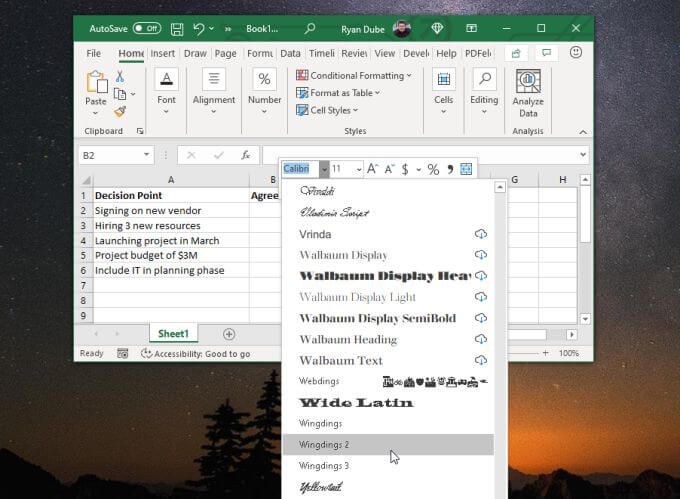
একবারে সেলটি ফর্ম্যাট করা হয়েছে, কেবল শিফট কীটি ধরে রাখুন এবং পি টিপুন here এখানে কীবোর্ড শর্টকাটটি হ'ল শিফ্ট+ পি
এটি ঘরে একটি চেকমার্ক অক্ষর প্রবেশ করবে। আপনি এটিকে ঘরের যেকোন লাইনের পাঠের শেষেও সন্নিবেশ করতে পারেন
আর একটি অক্ষর একটি চেক চিহ্নের বিপরীত, একটি "x" যেখানে আপনি একটি নেতিবাচক প্রতিক্রিয়া প্রতীক করতে পারেন। শিফট কীটি ধরে রাখুন এবং ও টিপুন here এখানে কীবোর্ড শর্টকাটটি হ'ল শিফ্ট+ ও
এটি ঘরে একটি "এক্স" অক্ষর প্রবেশ করবে ।
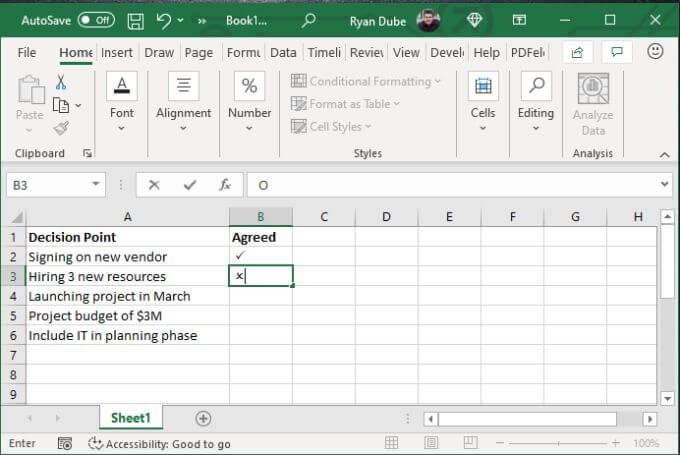
দ্রুত তালিকার জন্য যেখানে আপনাকে ইতিবাচক বা নেতিবাচক উত্তর যুক্ত করা দরকার, এই দুটি এক্সেল চেক চিহ্নগুলি কৌশলটি কার্যকর করে
অন্যান্য উইংডিংস 2 কীবোর্ড কোড নিম্নলিখিতটি অন্তর্ভুক্ত করুন
আপনার যদি আরও বিভিন্ন ধরণের প্রয়োজন হয় তবে তার পরিবর্তে উইংডিংসফন্টে ঘরগুলি বিন্যাস করুন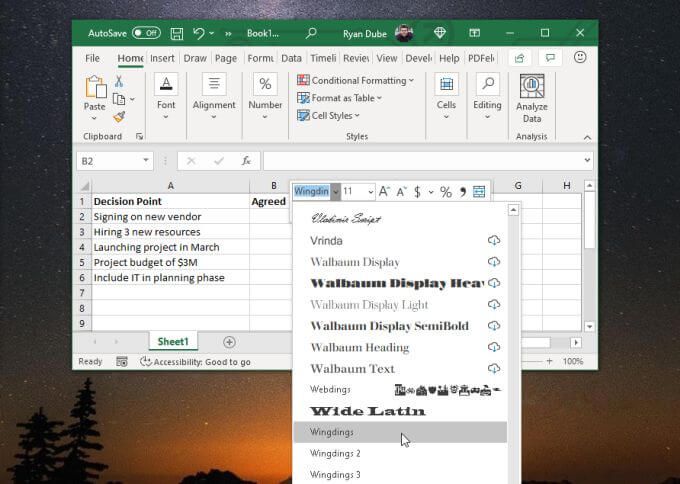
এটি আপনাকে চারটি সম্ভাব্য চেক চিহ্ন কীবোর্ড শর্টকাট ব্যবহার করতে দেয়।
এই কীবোর্ড কোডগুলি ব্যবহার করতে, অ্যালটিকীটি ধরে রাখুন এবং তারপরে সংখ্যার প্যাডব্যবহার করে চার অঙ্কের সংখ্যাটি টাইপ করুন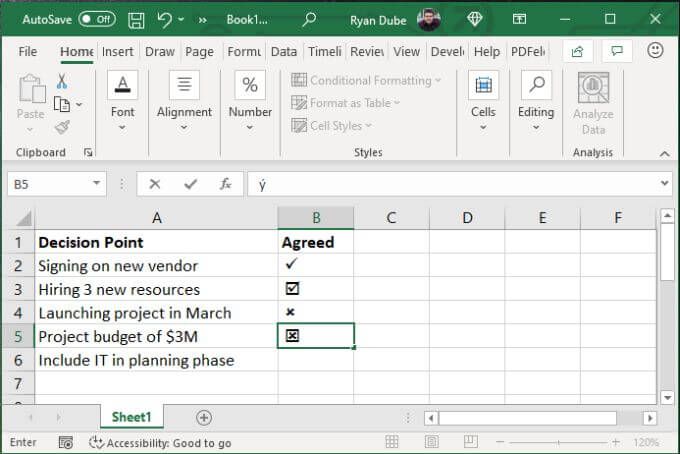
আপনি দেখতে পাচ্ছেন এক্সেলের চেক চিহ্ন ব্যবহারের জন্য প্রচুর বিকল্প এবং শৈলী ব্যবহার করতে পারেন
পরিবর্তে CHAR ফাংশনটি ব্যবহার করা পছন্দ করেন? কোন সমস্যা নেই. আপনি যে ঘরটি প্রতীকটি স্থাপন করতে চান সেই ঘরটি বেছে নিন এবং নিম্নলিখিত ফাংশনগুলির মধ্যে একটি টাইপ করুন
এন্টারচাপুন এবং এতে চেক চিহ্নটি উপস্থিত হবে সেল।
চেক চিহ্ন সিম্বলগুলি সন্নিবেশ করান
সেগোয়ে ইউআই সিম্বল ফন্ট ব্যবহার করে আপনি সন্নিবেশ করতে পারেন এমন বেশ কয়েকটি চেক চিহ্নের চিহ্ন রয়েছে। এটি করতে, মেনু থেকে সন্নিবেশনির্বাচন করুন এবং ফিতাটি থেকে চিহ্নগুলিআইকনটি চয়ন করুন। তারপরে, ড্রপডাউন থেকে প্রতীকনির্বাচন করুন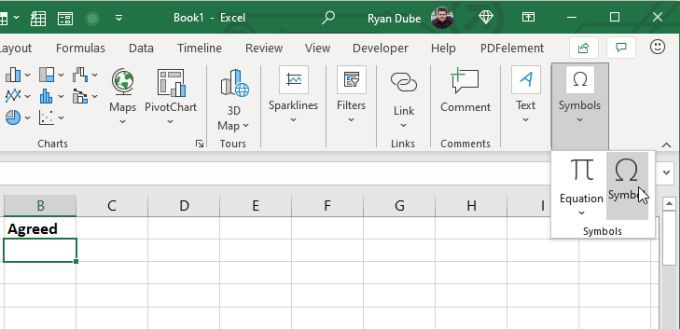
এটি প্রতীকউইন্ডোটি খুলবে। সেগোয়ে ইউআই প্রতীকএ ফন্টড্রপডাউনটি পরিবর্তন করুন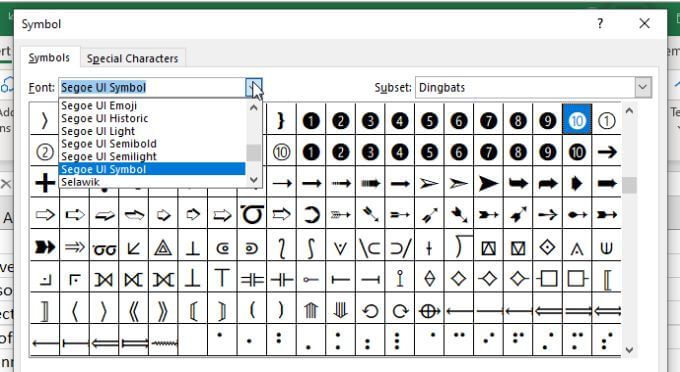
আপনি যদি এই ফন্টের জন্য চিহ্নগুলির তালিকাটি স্ক্রল করেন তবে আপনি জুড়ে ছড়িয়ে ছিটিয়ে থাকা বেশ কয়েকটি চেক চিহ্ন শৈলী দেখতে পাবেন। একটি বিভাগে দুটি ক্ষেত্রেই চেক চিহ্ন এবং "এক্স" শৈলীর চিহ্ন রয়েছে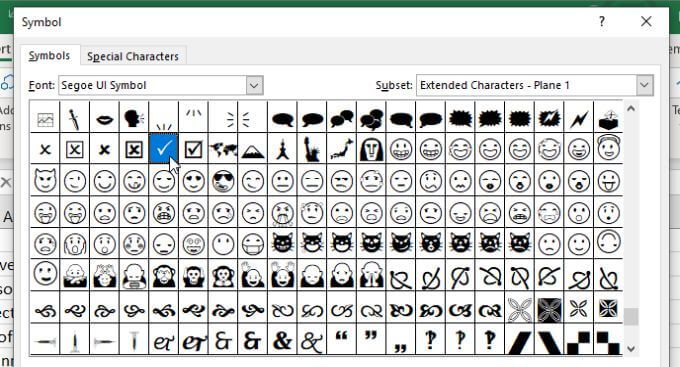
তবে, আপনি অন্য কোনও শৈলী ব্যবহার করতে চাইলে নির্দ্বিধায় নির্দ্বিধায় محسوس করুন <
আপনি যে চেক চিহ্নটি চান তা খুঁজে পেলে, কেবল <<<সন্নিবেশনির্বাচন করুন এবং সেই চিহ্নটি সরাসরি এক্সেল সেলে প্রবেশ করানো হবে যেখানে আপনি কার্সারটি রেখেছিলেন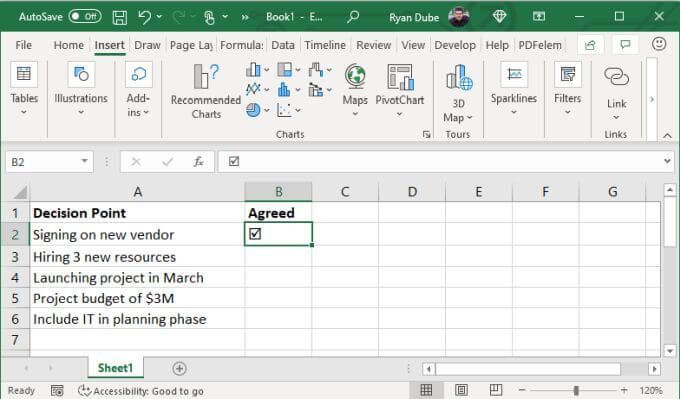
আপনি যদি কোনও কোডই মনে না করতে পারেন এবং বিভিন্ন ধরণের স্টাইল থেকে ব্রাউজ করতে চান তবে এটি এক্সেলের একটি চেক মার্ক ব্যবহার করার একটি সহজ উপায়
একটি চেক চিহ্ন আটকে দিন এক্সেলে প্রবেশ করুন
আপনি যদি কোড বা হরফের ঝামেলা না চান তবে এক্সেলের চেক চিহ্ন ব্যবহার করার দ্রুত এবং সহজ উপায় হ'ল এটি কপি এবং পেস্ট করুন
আপনি যদি গুগলে "চেক চিহ্ন" অনুসন্ধান করেন, আপনি প্রথমে তালিকাভুক্ত একটি চেক চিহ্ন প্রতীকটি দেখতে পাবেন অনুসন্ধান ফলাফল <
<<<<আপনি অনুলিপি করতে পারেন এই প্রতীকটি ফলাফলগুলিতে এটিকে হাইলাইট করে এবং সিটিআরএল+ সিটিপে টিপুন right তারপরে, আপনার এক্সেল স্প্রেডশিটে ফিরে আসুন, আপনি যেখানে চেক চিহ্নটি রাখতে চান সেই ঘরটি নির্বাচন করুন এবং এটি সিটিআরএল+ ভিটিপে পেস্ট করুন
একটি পরীক্ষণ চিহ্নের সাহায্যে একটি কীওয়ার্ড স্বতঃ সংশোধন করুন
উপরে বর্ণিত সমস্ত চিহ্ন বা মেনু সম্পর্কে আপনি ভুলে যেতে পারেন এবং যেখানেই আপনি চেকমার্ক রাখতে চান সেখানে নিজের বিশেষ বাক্যাংশটি ব্যবহার করতে পারেন
উদাহরণস্বরূপ , আপনি এক্সেল এ আপনার নিজস্ব অটোক্র্যাক্ট প্রতিক্রিয়া তৈরি করতে পারেন যা আপনার কীওয়ার্ড ("CMARK" এর মতো কিছু) চেক চিহ্নের চিহ্নের সাথে প্রতিস্থাপন করে
এটি করার জন্য, কোনও পদ্ধতি ব্যবহার করে আপনার শীটে একটি চেকমার্ক স্থাপন করুন উপরে। একবারে শিটটিতে আপনার একবারের পরে, আপনি এটি একটি স্বতঃসংশোধনের অংশ হিসাবে ব্যবহার করতে পারেন
1। ঘরটি নির্বাচন করুন এবং সূত্র বারে চেক চিহ্নটি অনুলিপি করুন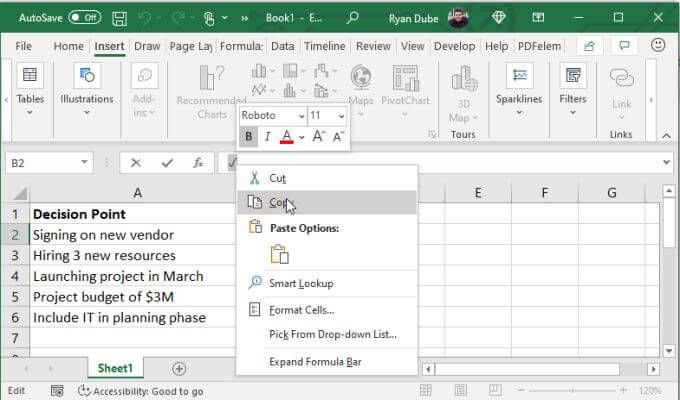
2। ঘরে ডান ক্লিক করুন এবং ঘরের ফন্টটি পরীক্ষা করুন। এটি পরবর্তী সময়ের জন্য নোট করুন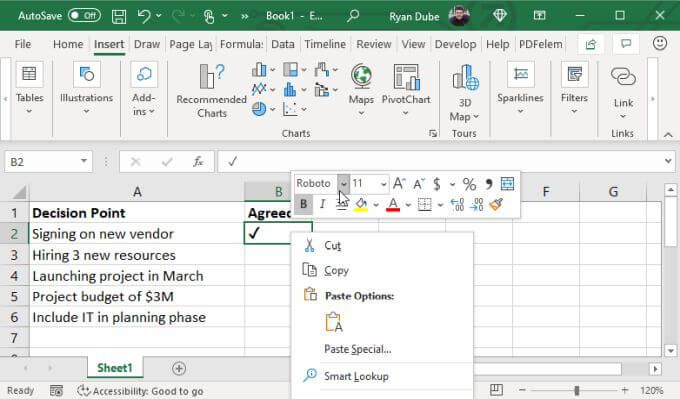
3। ফাইল, তারপরে বিকল্পগুলি, তারপরে প্রুফিংএবং পরিশেষে স্বয়ংক্রিয় সংশোধননির্বাচন করুন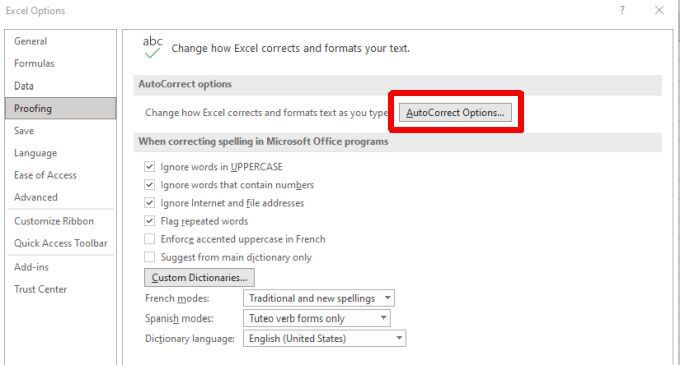
4। স্বতঃসংশোধন উইন্ডোতে, "প্রতিস্থাপনফিল্ডে শব্দটি (" সিআমার্ক "এর মতো) প্রবেশ করুন। তারপরে, সহক্ষেত্রটি নির্বাচন করুন এবং আপনি এক্সেল সূত্র বার থেকে অনুলিপি করা চেক চিহ্নের চিহ্নটি পেস্ট করতে Ctrl + V টিপুন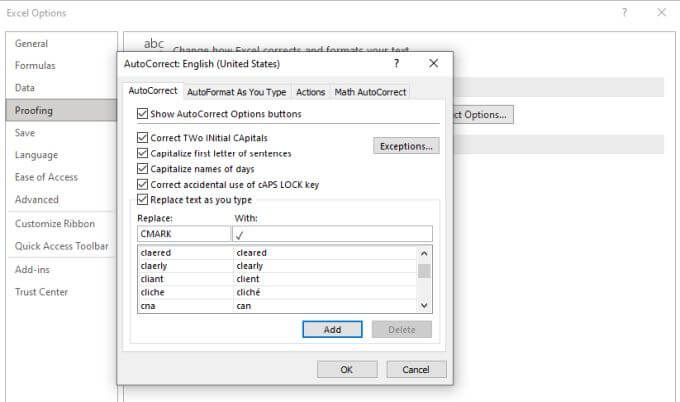
যোগ করুনএবং তারপরে শেষ করতে ওকে।
এখন, আপনি যখনই "সিমার্ক" টাইপ করেন এবং <<<<<<টিপুন, পাঠ্যটি স্বয়ংক্রিয়ভাবে একটি চেক চিহ্নে পরিবর্তিত হবে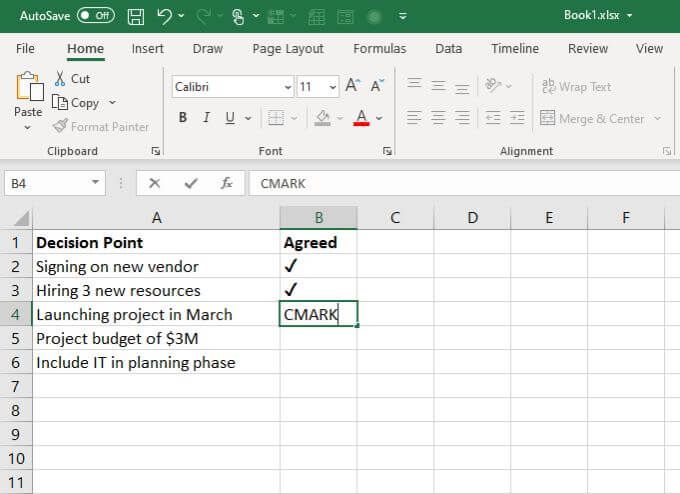
এক্সেলের চেক মার্ক ব্যবহার করার এটি অন্যতম সহজ উপায়, বিশেষত যদি আপনি প্রায়শই এটি ব্যবহার করেন এবং কীবোর্ড শর্টকাট, কোড বা অন্য কোনও কিছু মনে রাখতে না চান।
এক্সেলে চেক মার্কস কেন ব্যবহার করবেন?
আপনি এক্সেলে চেক চিহ্ন ব্যবহার করতে পারেন এমন অনেক কারণ রয়েছে। আপনি প্রকল্পের কাজগুলি ট্র্যাক করার চেষ্টা করছেন বা লোকেরা আপনার জন্য একটি সমীক্ষা পূরণ করার জন্য চেষ্টা করছেন - প্রচুর বিকল্প রয়েছে
আপনার স্প্রেডশিটে চেক চিহ্ন যুক্ত করার জন্য পদ্ধতিটি বেছে নিন যা আপনার পক্ষে সবচেয়ে সুবিধাজনক <
<স্প্যান ক্লাস = "এট_ ব্লুম_বটম_ট্রিগার">